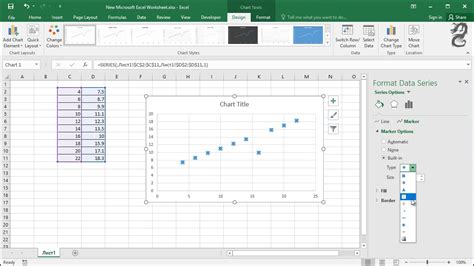Dalam membuat grafik line, scatter, atau radar, Anda dapat mengubah tampilan marker data untuk memudahkan identifikasi. Pada umumnya, marker data menggunakan bentuk persegi panjang, tetapi Anda juga dapat menggunakan marker berbentuk bulat, garis, atau gambar.
Untuk mengubah marker data di Excel, ikuti langkah-langkah berikut:
- Pilih salah satu marker data yang ingin Anda ubah.
- Klik dua kali pada marker data yang dipilih untuk membuka Chart Tools dan menambahkan tab Design, Layout, dan Format.
- Pada tab Format, pilih grup Current Selection dan klik Format Selection.
- Klik Marker Options dan pastikan bahwa Built-in telah dipilih sebagai marker type.
- Pada Type box, pilih jenis marker yang Anda inginkan. Jika Anda memilih picture marker, Anda harus juga menyelesaikan langkah 6 untuk memilih gambar yang Anda inginkan.
- Pada Size box, pilih ukuran marker yang Anda inginkan. Perlu diingat bahwa opsi ini tidak tersedia untuk picture markers. Pastikan gambar yang Anda gunakan telah disesuaikan dengan ukuran chart Anda.
- Untuk mengubah tampilan marker, klik Marker Fill dan pilih opsi yang Anda inginkan. Tips: Untuk mengisi marker dengan gambar, klik Picture or texture fill dan pilih gambar yang Anda inginkan dari File, Clipboard, atau Clip Art.
Perlu diingat bahwa Anda tidak dapat mengubah pengaturan default untuk marker options. Namun, Anda dapat menyimpan chart sebagai template yang dapat digunakan kembali saat membuat chart lain. Untuk informasi lebih lanjut, lihat bagaimana cara menyimpan chart sebagai template.
Dengan mengikuti langkah-langkah di atas, Anda dapat dengan mudah mengubah tampilan marker data pada chart line, scatter, atau radar di Excel.